Menggunakan baris perintah Unix di Mac OS X untuk memanipulasi gambar
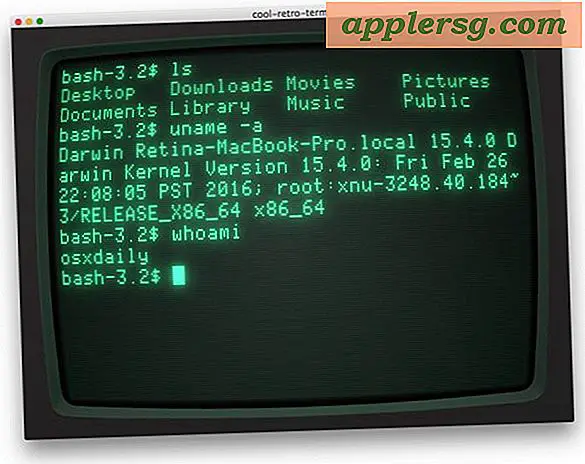
Setiap kali saya menemukan diri saya melakukan tugas yang berulang, sangat penting bahwa saya menemukan trik-trik kecil dan solusi untuk membuat rutinitas harian saya seefisien mungkin. Saya telah lama menjadi pengguna Linux, jadi tentu saja saya bersandar untuk membuka Terminal dan menggunakan lingkungan shell bash yang dikenal yang telah saya kuasai pada banyak sistem operasi yang berbeda. Saya sangat senang bahwa Apple memutuskan untuk membangun Mac OS X di atas Unix, karena segera membuka pintu bagi pengguna Unix untuk melompat ke kanan dan merasa di rumah dalam komunitas Macintosh. Ok - baik, mungkin tidak merasa "di rumah", tetapi cukup nyaman untuk menavigasi filesystem MacBook Pro saya dengan keyboard saya. Cukup itu, mari masuk ke penggunaan terakhir saya dari baris perintah di Mac OS X.
Jadi pertama, saya menyajikan kepada Anda dilema kami:
Saat menulis ulasan di Aplikasi Mac OS X, kita harus secara manual mengekstrak ikon dari .app dan kemudian mengonversinya ke format jpeg. Oh, dan omong-omong, kami hanya memposting gambar di halaman depan yang memiliki dimensi 112 × 112.
Dan sekarang solusinya:
Bagaimana Memanipulasi Gambar melalui Command Line di Mac OS
Buka Terminal.app, yang ditemukan di / Aplikasi / Utilitas /
Ketik yang berikut (jika Stickies.app Anda tidak ada di folder Applications, Anda harus mengubah perintah pertama sesuai):
cd /Applications/Stickies.app/
cd Contents/Resources/
ls
cp Stickies.icns ~/Desktop
cd ~/Desktop
sips -Z 112x112 -s format jpeg ./Stickies.icns --out ./Stickies.jpg
Jika semuanya berjalan sesuai rencana, Anda harus memiliki versi jpeg ikon Stickie yang bagus dan bagus di desktop Anda.
Sekarang, karena teguk secara sayang disebut sistem pemrosesan gambar yang dapat ditulis, mari kita membuat skrip untuk melakukan ini bagi kita. Perlu diingat, skrip ini dapat dianggap berlebihan, tetapi ini merupakan latihan yang baik dalam memanfaatkan beberapa hal yang saya pelajari di dunia Linux / Unix di Mac OS X.
Unduh file ini (yankicn.sh.txt).
Ganti namanya menjadi yankicn.sh, dan pindahkan ke folder "Home" Anda (dapat diakses dengan menekan Apple-Shift-H).
Buka terminal dan ketik:
chmod +x yankicn.sh
Sekarang gunakan dengan mengetik:
./yankicn.sh -a /Applications/Stickies.app/
Dan dapatkan lebih pintar, dan ubah ukuran dan formatnya.
./yankicn.sh -a /Applications/Stickies.app -s 128x128 -f png
Dalam kedua skenario Anda akan memiliki gambar yang dikonversi pada desktop Anda.
Untuk cara applescript-ish memanipulasi gambar, keluar halaman ini: Mac OS X Petunjuk. Perhatikan bahwa applescript ini tidak melakukan hal yang sama dengan skrip shell saya. Tetapi ini tentu merupakan titik awal.











